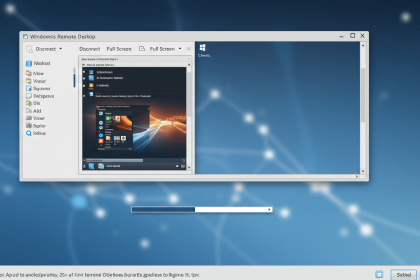Windows Ürün Anahtarı Nasıl Bulunur?
Windows işletim sisteminizi etkinleştirmek veya yeniden yüklemek için Windows ürün anahtarınıza ihtiyacınız olabilir. Ürün anahtarınızı komut satırı, kayıt defteri veya üçüncü taraf yazılımlar ile kolayca bulabilirsiniz.
Bu rehberde, Windows 10 ve Windows 11 ürün anahtarınızı nasıl bulacağınızı adım adım anlatıyoruz.
1. Windows Ürün Anahtarı Nedir?
Windows ürün anahtarı, 5 gruptan oluşan 25 karakterlik bir koddur ve şu formatta görünür:
XXXXX-XXXXX-XXXXX-XXXXX-XXXXX
Bu anahtar, Windows’un yasal bir kopyasını kullandığınızı doğrular.
📌 Not: Windows 10 ve 11’de dijital lisans sistemi ile bazı cihazlar ürün anahtarı yerine dijital lisans kullanır. Eğer bilgisayarınızı Microsoft hesabınıza bağladıysanız, ürün anahtarı yerine otomatik dijital etkinleştirme yapılabilir.
2. Komut Satırı (CMD) ile Ürün Anahtarını Bulma
Windows ürün anahtarınızı komut satırı (CMD) veya PowerShell ile kolayca öğrenebilirsiniz.
Yöntem 1: Komut İstemi (CMD) ile Ürün Anahtarını Bulma
1️⃣ Başlat Menüsü’ne tıklayın ve “Komut İstemi” (CMD) yazın.
2️⃣ Sağ tıklayıp “Yönetici olarak çalıştır” seçeneğini seçin.
3️⃣ Aşağıdaki komutu yazıp Enter tuşuna basın:
wmic path softwarelicensingservice get OA3xOriginalProductKey
4️⃣ Eğer ürün anahtarınız kayıtlıysa, ekrana ürün anahtarınız görüntülenecektir.
📌 Not: Bu yöntem, sadece BIOS veya UEFI’ye gömülü ürün anahtarlarını gösterir. Eğer bilgisayarınızda dijital lisans kullanılıyorsa, anahtar görünmeyebilir.
3. PowerShell ile Ürün Anahtarını Bulma
PowerShell kullanarak da ürün anahtarınızı bulabilirsiniz.
1️⃣ Başlat Menüsü’ne tıklayın ve “PowerShell” yazın.
2️⃣ Sağ tıklayıp “Yönetici olarak çalıştır” seçeneğini seçin.
3️⃣ Aşağıdaki komutu yazıp Enter tuşuna basın:
(Get-WmiObject -query 'select * from SoftwareLicensingService').OA3xOriginalProductKey
4️⃣ Eğer ürün anahtarınız UEFI/BIOS’ta kayıtlıysa, ekranda görünecektir.
📌 Not: Eğer ürün anahtarınızı bulamazsanız, cihazınız büyük ihtimalle dijital lisansla etkinleştirilmiştir.
4. Kayıt Defteri (Regedit) ile Ürün Anahtarını Bulma
Kayıt Defteri’nden (Regedit) ürün anahtarınızı bulabilirsiniz.
1️⃣ Windows + R tuşlarına basarak Çalıştır penceresini açın.
2️⃣ “regedit” yazıp Enter tuşuna basın.
3️⃣ Kayıt Defteri’nde aşağıdaki yolu takip edin:
HKEY_LOCAL_MACHINE\SOFTWARE\Microsoft\Windows NT\CurrentVersion\SoftwareProtectionPlatform
4️⃣ “BackupProductKeyDefault” değerini bulun.
5️⃣ Ürün anahtarınızı buradan kopyalayabilirsiniz.
📌 Not: Kayıt defterinde bazı sistemlerde ürün anahtarı şifrelenmiş olabilir. Eğer ürün anahtarınızı göremiyorsanız, CMD veya PowerShell yöntemlerini deneyebilirsiniz.
5. Üçüncü Taraf Yazılımlar ile Ürün Anahtarı Bulma
Bazı ücretsiz yazılımlar, bilgisayarınızdaki ürün anahtarlarını daha kolay bir şekilde görüntülemenizi sağlar.
📌 Önerilen Yazılımlar:
✅ ProduKey – NirSoft tarafından geliştirilen basit bir araç.
✅ ShowKeyPlus – Microsoft Store’dan indirilebilir.
✅ Belarc Advisor – Detaylı sistem bilgilerini gösterir.
Bu yazılımlardan birini indirip çalıştırarak Windows ürün anahtarınızı görebilirsiniz.
6. Microsoft Hesabı ile Windows Etkinleştirme Durumunu Kontrol Etme
Bazı Windows sürümleri dijital lisans ile etkinleştirildiği için ürün anahtarı göstermeyebilir.
✅ Windows’un etkin olup olmadığını kontrol etmek için:
1️⃣ Başlat Menüsü’ne tıklayın ve “Ayarlar” seçin.
2️⃣ Güncelleştirme ve Güvenlik > Etkinleştirme sekmesine girin.
3️⃣ Eğer “Windows dijital lisans ile etkinleştirildi” yazıyorsa, ürün anahtarı yerine Microsoft hesabınız üzerinden etkinleştirme yapılmıştır.
📌 Not: Eğer bilgisayarınızı sıfırlarsanız, Microsoft hesabınız ile tekrar giriş yaparak Windows’u etkinleştirebilirsiniz.
7. Sonuç ve Özet
| Yöntem | Avantajları | Dezavantajları |
|---|---|---|
| CMD ile Bulma | Hızlı ve kolay | Sadece BIOS/UEFI’de kayıtlı anahtarları gösterir |
| PowerShell ile Bulma | CMD’ye benzer, sistem bilgilerini detaylı gösterir | Dijital lisanslı sistemlerde çalışmayabilir |
| Regedit ile Bulma | Manuel olarak kontrol imkanı sunar | Ürün anahtarı şifrelenmiş olabilir |
| Üçüncü Taraf Yazılımlar | Kullanımı kolay, tüm anahtarları gösterebilir | Güvenli kaynaklardan indirilmelidir |
| Microsoft Hesabı ile Kontrol | Dijital lisanslı sistemlerde işe yarar | Ürün anahtarı görünmez, ancak lisans doğrulanır |
✅ Eğer bilgisayarınız yeni nesil ise, büyük ihtimalle dijital lisans kullanıyorsunuzdur.
✅ Eski bir cihazda BIOS’a gömülü anahtar varsa, CMD veya PowerShell yöntemi işe yarar.
✅ Daha kolay bir yöntem arıyorsanız, ShowKeyPlus veya ProduKey gibi araçları kullanabilirsiniz.
💡 Windows anahtarınızı güvenli bir yere kaydetmeyi unutmayın!
📌 Bir sonraki rehberde, Windows’un nasıl yeniden etkinleştirileceğini veya yeni bir lisansın nasıl satın alınacağını anlatabiliriz! 🚀